电脑版希沃白板5导出ppt课件的方法
2023-10-30 14:10:57作者:极光下载站
希沃白板5是一些教师会使用到的课件制作软件,可以通过该软件进行备课设置,将自己每天需要备课的内容通过希沃白板5进行编辑设置,该软件的操作界面和PPT幻灯片制作页面有些相似,有的小伙伴想要将希沃白板5中制作的课件进行导出操作,那么就可以进入到的制作页面中进行编辑好内容,之后通过点击希沃白板5图标即可选择导出课件功能进行导出设置就好了,下方是关于如何使用希沃白板5导出课件的具体操作方法,如果你需要的情况下可以看看方法教程,希望对大家有所帮助。
方法步骤
1.首先,我们需要将希沃白板5启用,再点击右上角的【新建课件】按钮进入到创建课件的窗口中。
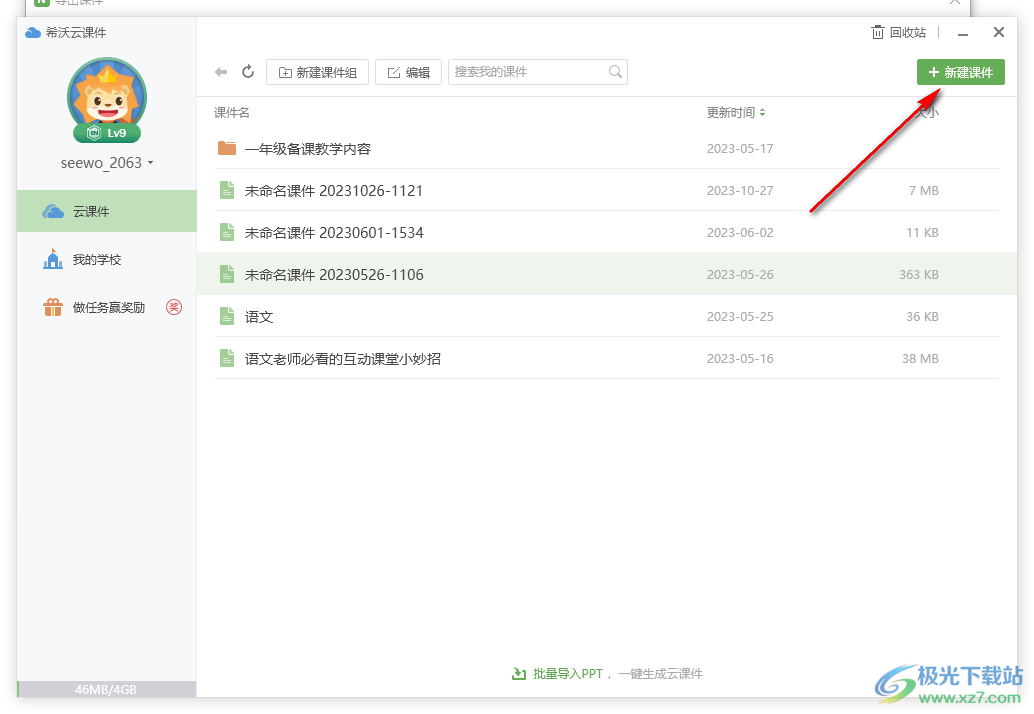
2.在打开的窗口中,根据自己的需求进行内容的设计和编辑,如图所示。
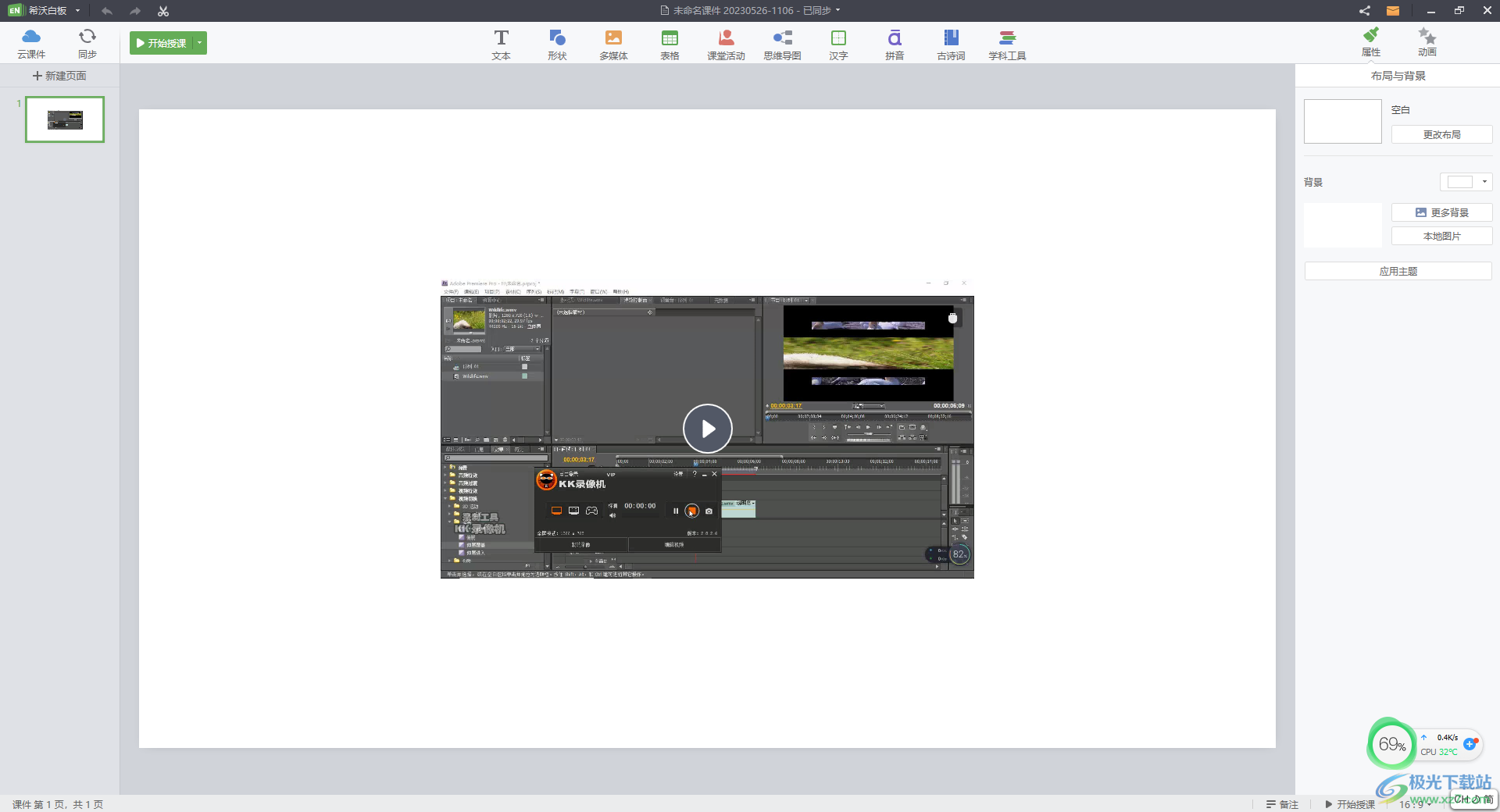
3.之后将鼠标移动到左上角的【希沃白板5】图标的位置,将该图标旁边的三角形下拉按钮进行点击一下。
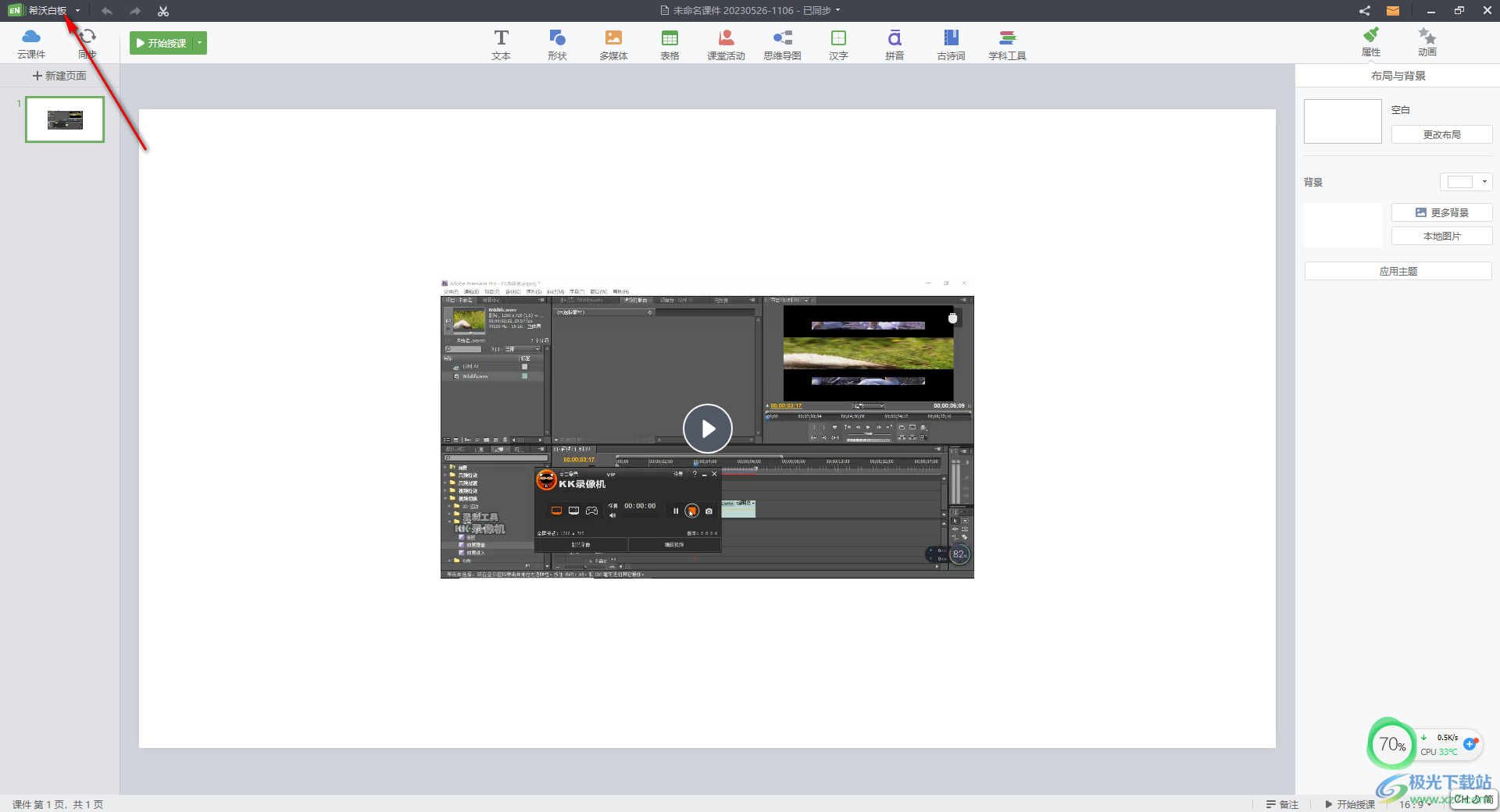
4.这时,你可以看到在打开的下拉选项中,将【导出课件】这个选项进行点击一下。
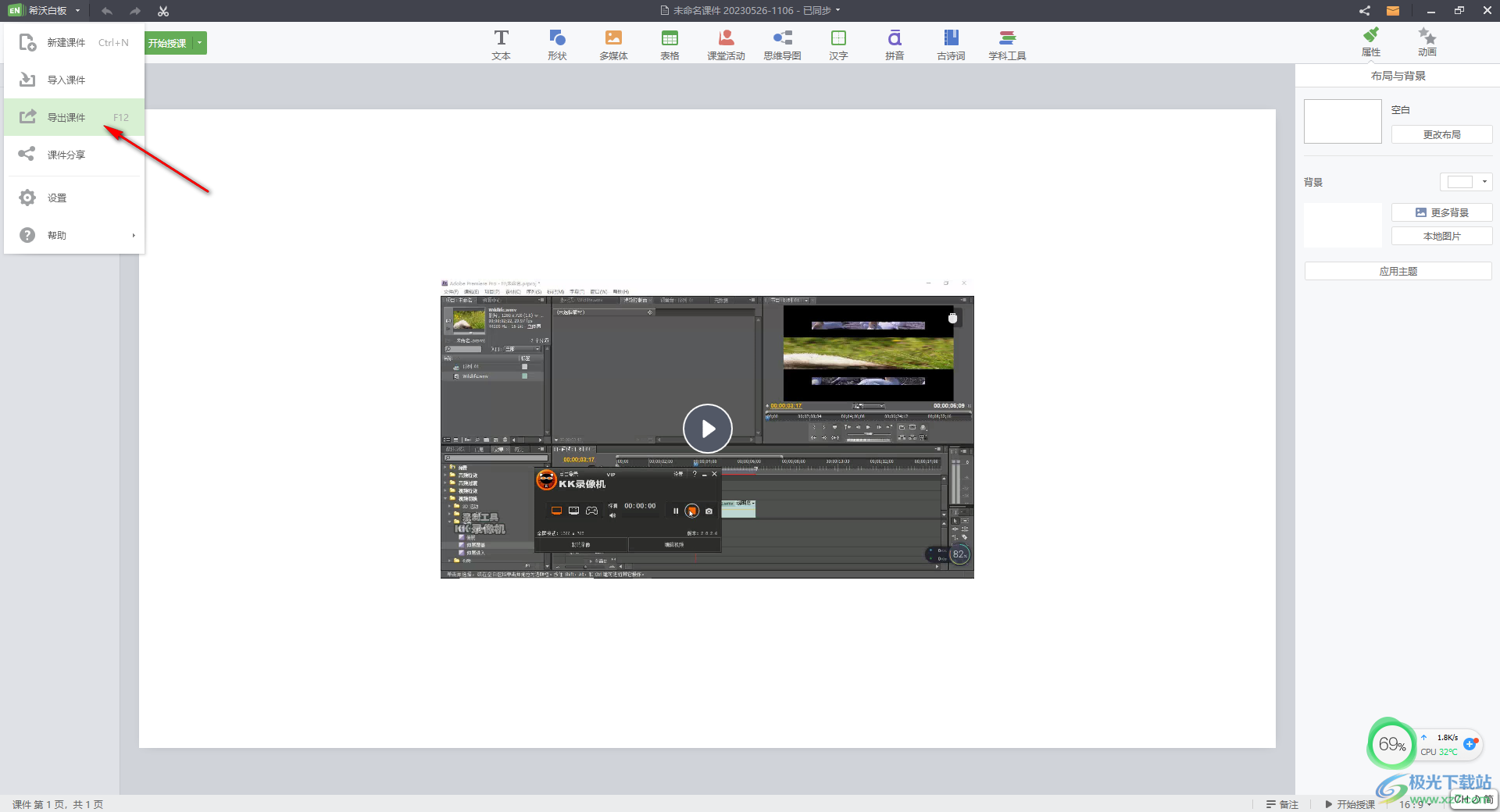
5.随后,即可打开一个保存课件的窗口,在该窗口中,我们需要为该课件选择一个合适的保存位置,以及设置一下文件名,再将保存类型设置为ppt文件即可,之后点击保存按钮即可保存。
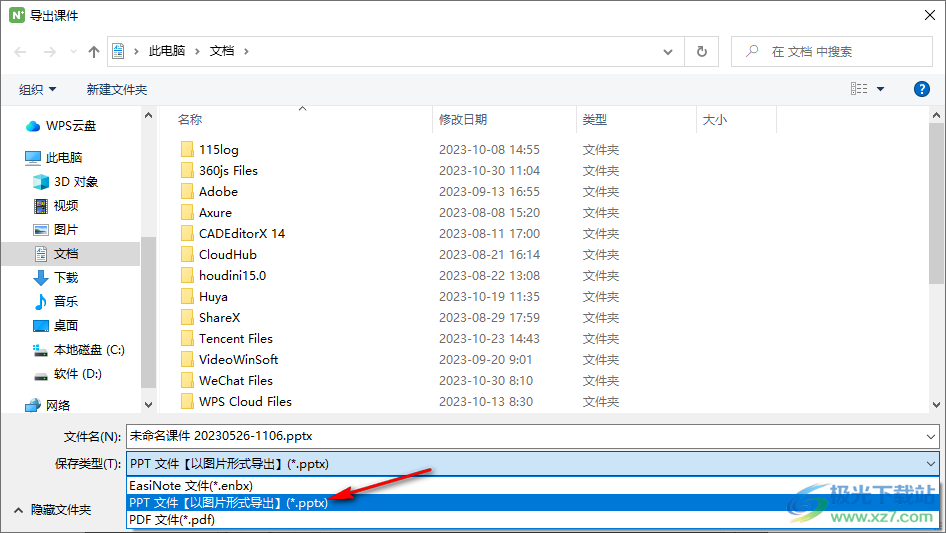
以上就是关于如何使用希沃白板5导出课件的具体操作方法,如果你通过希沃白板5编辑到课件之后,需要将课件导出在电脑中进行存放,那么就可以通过以上的几个简单步骤就可以完成操作,感兴趣的话可以操作试试。
